如何通过”系统设置”自定 苹果 Mac?
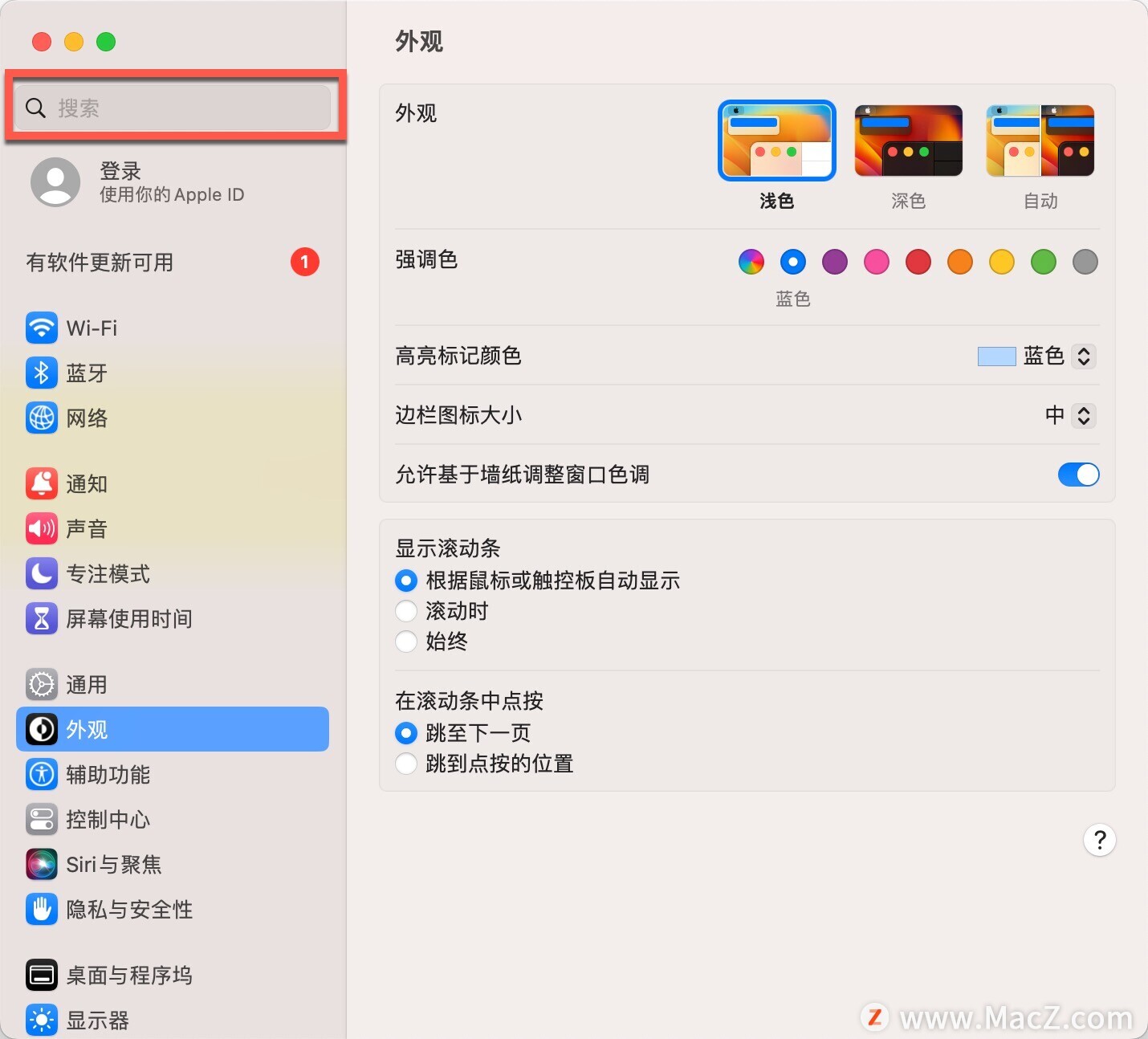
你可以更改系统设置来自定 Mac。例如,你可以更改程序坞的大小和位置、选取浅色或深色外观、更改桌面图片等。
若要在 Mac 上更改「系统设置」,点按程序坞中的「系统设置」图标 ,或选取「苹果菜单」-「系统设置」。
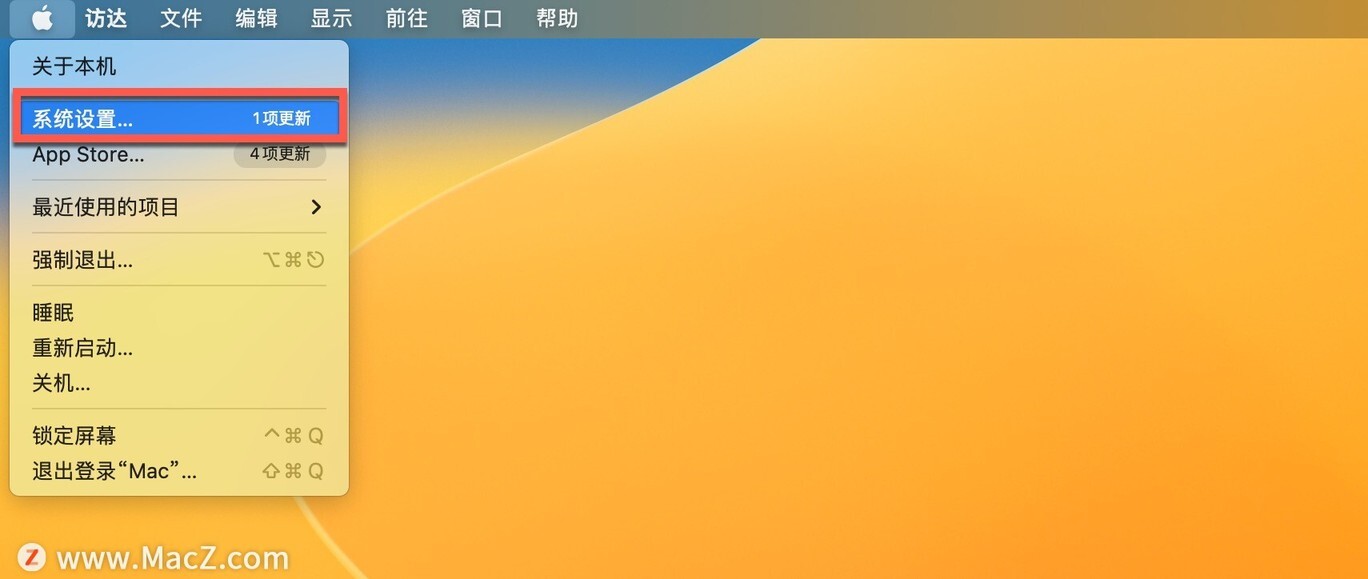
设定选项
Mac 的相关选项均整合到了设置中。例如,用于设定「强调色」和「高亮标记颜色」的选项位于「外观」设置中。
设置在边栏中列出,并且可能因 Mac 和已安装的软件而异。点按设置以显示其选项。
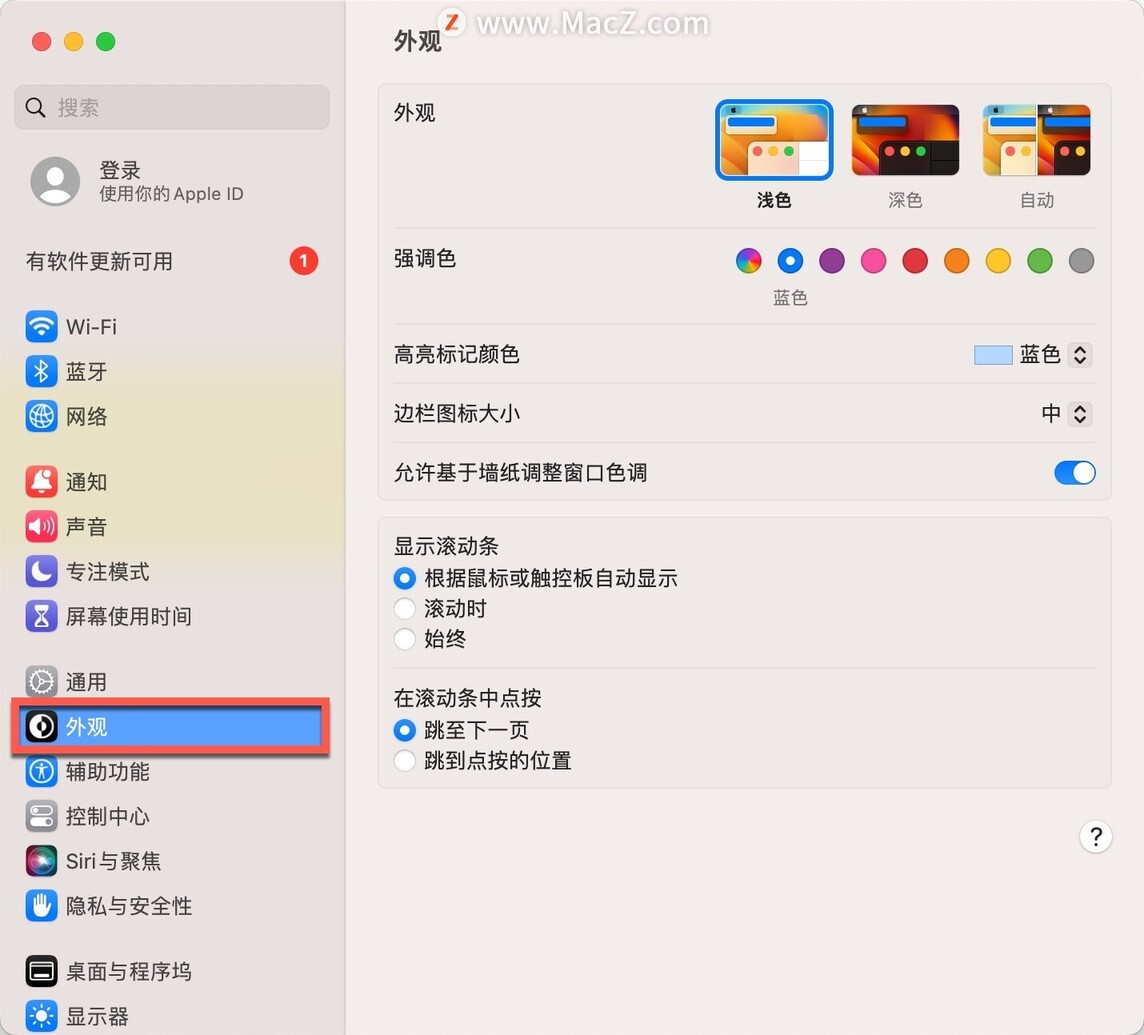
大多数设置包含「帮助」按钮 ,点按可获取有关选项的更多信息。
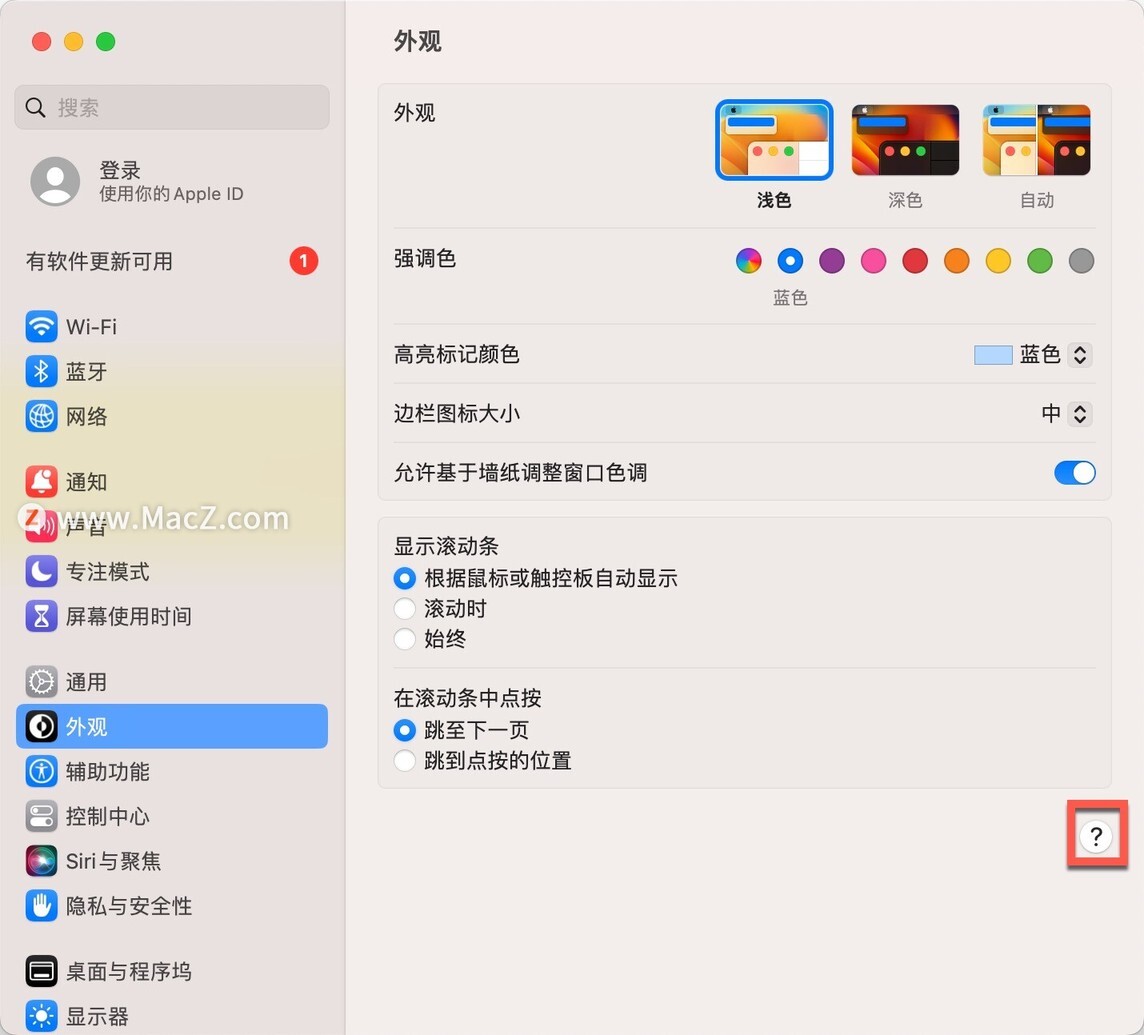
在「系统设置」中查找选项
如果不知道在「系统设置」的哪个位置可以找到选项,使用窗口顶部的搜索栏。匹配搜索文本的选项所在的设置会在下方列出。
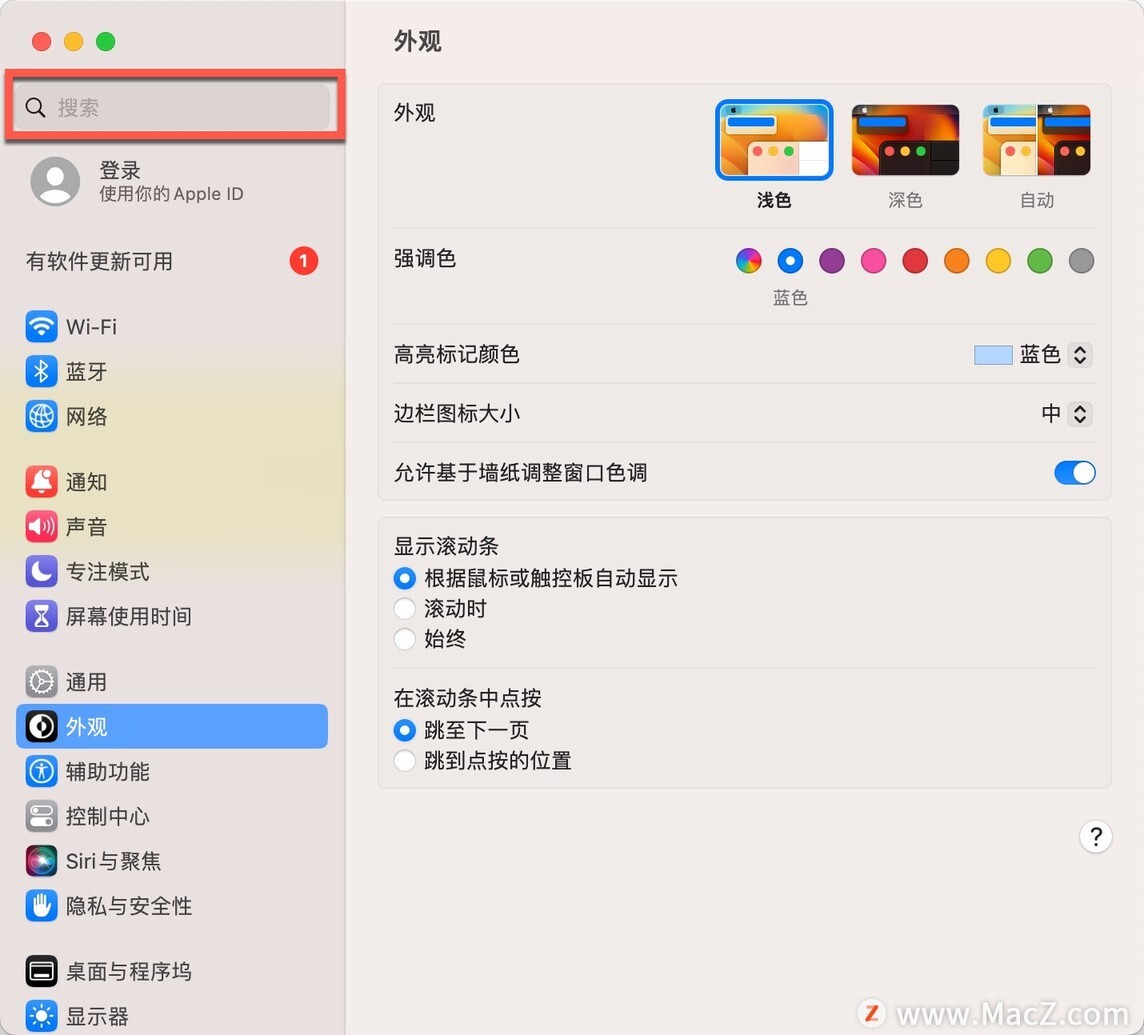
如果程序坞中「系统设置」图标上显示一个红色标记,则你还需要执行一步或多步操作。例如,如果 iCloud 功能还未设置完成,红色标记便会出现在程序坞中的该图标上;点按图标时,会显示该设置以便你完成设置。
若要更改 App(如“邮件”或 Safari 浏览器)的选项,打开该软件,在菜单栏中点按该 App 的名称,然后选取「设置」。某些软件不提供设置。











评论